Wenn Sie jemals auf eine GPX-Datei gestoßen sind, während Sie eine Wanderung, Radtour oder einen Roadtrip geplant haben, fragen Sie sich vielleicht, wie Sie diese mit Google Maps öffnen können. Obwohl Google Maps GPX-Dateien nicht nativ unterstützt, gibt es mehrere Möglichkeiten, GPX-Dateien mit Google Maps anzuzeigen und zu verwenden. In diesem Leitfaden werden wir alles erkunden, was Sie über die Integration von GPX in Google Maps wissen müssen.
Was ist eine GPX-Datei?
GPX (GPS Exchange Format) ist ein XML-Dateiformat, das speziell für die Speicherung von GPS-Daten entwickelt wurde. Diese Dateien enthalten Wegpunkte, Tracks und Routen, die von GPS-Geräten und Kartenanwendungen verwendet werden können. GPX-Dateien werden häufig verwendet für:
- Aufzeichnung von Wander-, Rad- oder Laufstrecken
- Teilen von Reiseplänen
- Markierung von Sehenswürdigkeiten für Outdoor-Aktivitäten
- Planung von Motorrad- oder Roadtrip-Routen
- Dokumentation von Fitnessaktivitäten und Workouts
Wenn Sie eine GPX-Datei für einen Wanderweg herunterladen oder eine von einem Freund erhalten, enthält sie im Wesentlichen die GPS-Koordinaten, die einen bestimmten Pfad oder eine Reihe von Wegpunkten ausmachen.
Kann Google Maps GPX-Dateien öffnen?
Die Standard-Google-Maps-App und die Website unterstützen das direkte Öffnen von GPX-Dateien nicht. Es gibt jedoch Umgehungslösungen:
- Google My Maps - Googles Tool zur Erstellung benutzerdefinierter Karten erlaubt den Import von GPX-Dateien, jedoch mit wichtigen Einschränkungen
- Drittanbieter-Konverter - Tools wie GPX2Maps können GPX-Dateien in Formate umwandeln, die Google Maps verstehen kann
Wichtige Einschränkung: Selbst wenn Sie Google My Maps verwenden, um GPX-Dateien zu importieren, können Sie nur die Route auf Ihrem Bildschirm visualisieren. Google Maps wird dies nicht in eine tatsächlich navigierbare GPS-Route mit Abbiegehinweisen umwandeln. Sie sehen den Pfad als statische Linie auf der Karte angezeigt, erhalten jedoch keine Navigationsanweisungen wie "in 500 Fuß rechts abbiegen", die Sie mit einer normalen Google Maps-Route erhalten würden. Dies ist eine grundlegende Einschränkung von Google Maps' Umgang mit GPX-Dateien. Obwohl es praktisch wäre, wenn Google Maps GPX-Dateien direkt öffnen und vollständige Navigation bieten könnte, machen diese Alternativen es zumindest möglich, Ihre GPX-Daten auf der vertrauten Google Maps-Oberfläche zu visualisieren.
GPX Google Maps Beispielroute
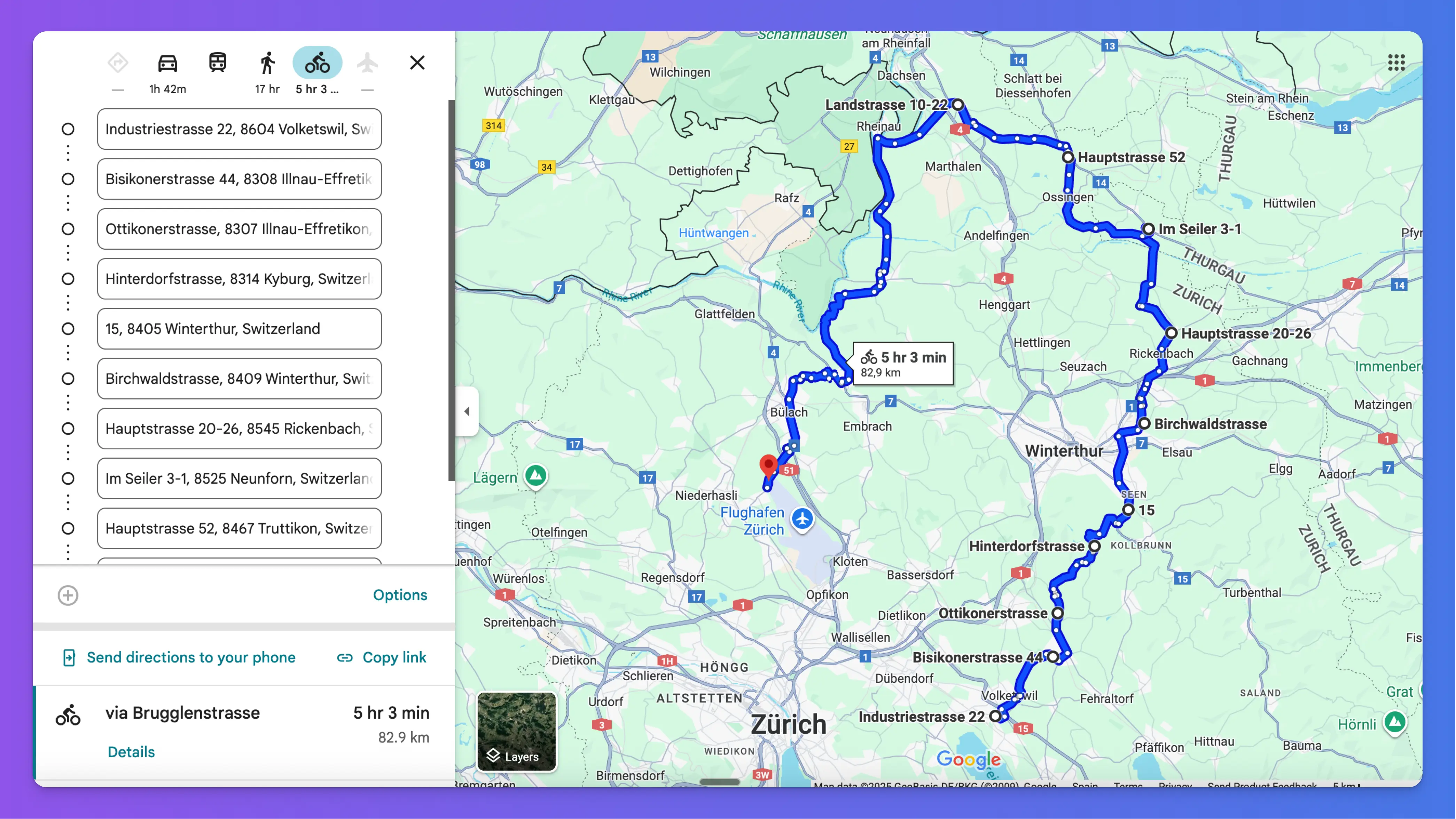
How to View GPX on Google Maps
Es gibt zwei Hauptmethoden, um GPX-Dateien in Google Maps anzuzeigen:
Methode 1: Verwendung von Google My Maps
Google My Maps ist das benutzerdefinierte Kartenerstellungstool von Google, das GPX-Importe ermöglicht:
- Gehen Sie zu Google My Maps
- Auf "Neue Karte erstellen" klicken
- Klicken Sie auf "Importieren" unter der unbenannten Ebene
- Laden Sie Ihre GPX-Datei hoch
- Konfigurieren Sie die Anzeigeoptionen nach Bedarf
Einschränkungen: Obwohl diese Methode es Ihnen ermöglicht, Ihre GPX-Route auf der Karte zu sehen, ist es wichtig zu verstehen, dass:
- Die GPX-Strecke wird nur visuell angezeigt als statische Linie auf der Karte
- Google Maps diese Visualisierung nicht in eine tatsächliche GPS-Route umwandelt
- Sie können keine Abbiegehinweise für diese Route erhalten
- Google Maps wird dies nicht als tatsächlich navigierbare Route mit Wegbeschreibungen verarbeiten
- Sie können dies nicht für GPS-Navigation mit Sprachführung verwenden
- Dies ist ausschließlich eine visuelle Referenz und keine Navigationslösung
Diese Methode bietet Ihnen mehr Anpassungsoptionen, erfordert jedoch mehrere Schritte, ein Google-Konto und bietet keine tatsächliche Navigationsfunktionalität.
Methode 2: Verwendung von GPX2Maps (Einfachere Methode)
Für einen schnelleren und einfacheren Ansatz:
- Besuchen Sie GPX2Maps
- Laden Sie Ihre GPX-Datei über die einfache Benutzeroberfläche hoch
- Erhalten Sie einen sofortigen Google Maps-Link mit Ihrer Route
- Öffnen Sie den Link in einem beliebigen Browser oder auf Ihrem mobilen Gerät
Diese Methode ist deutlich schneller und erfordert kein Google-Konto oder das Erlernen einer neuen Benutzeroberfläche. Es ist der schnellste Weg, um GPX in Google Maps zu importieren und sofort anzuzeigen.
Wie sich GPX2Maps unterscheidet: Obwohl Google Maps immer noch keine automatische Navigation für die gesamte GPX-Route bietet, organisiert GPX2Maps die Route in Wegpunkte, die Google Maps verarbeiten kann. Dies gibt Ihnen eine strukturiertere Darstellung der Route, die Sie manuell verfolgen können, indem Sie jeden Abschnitt überprüfen.
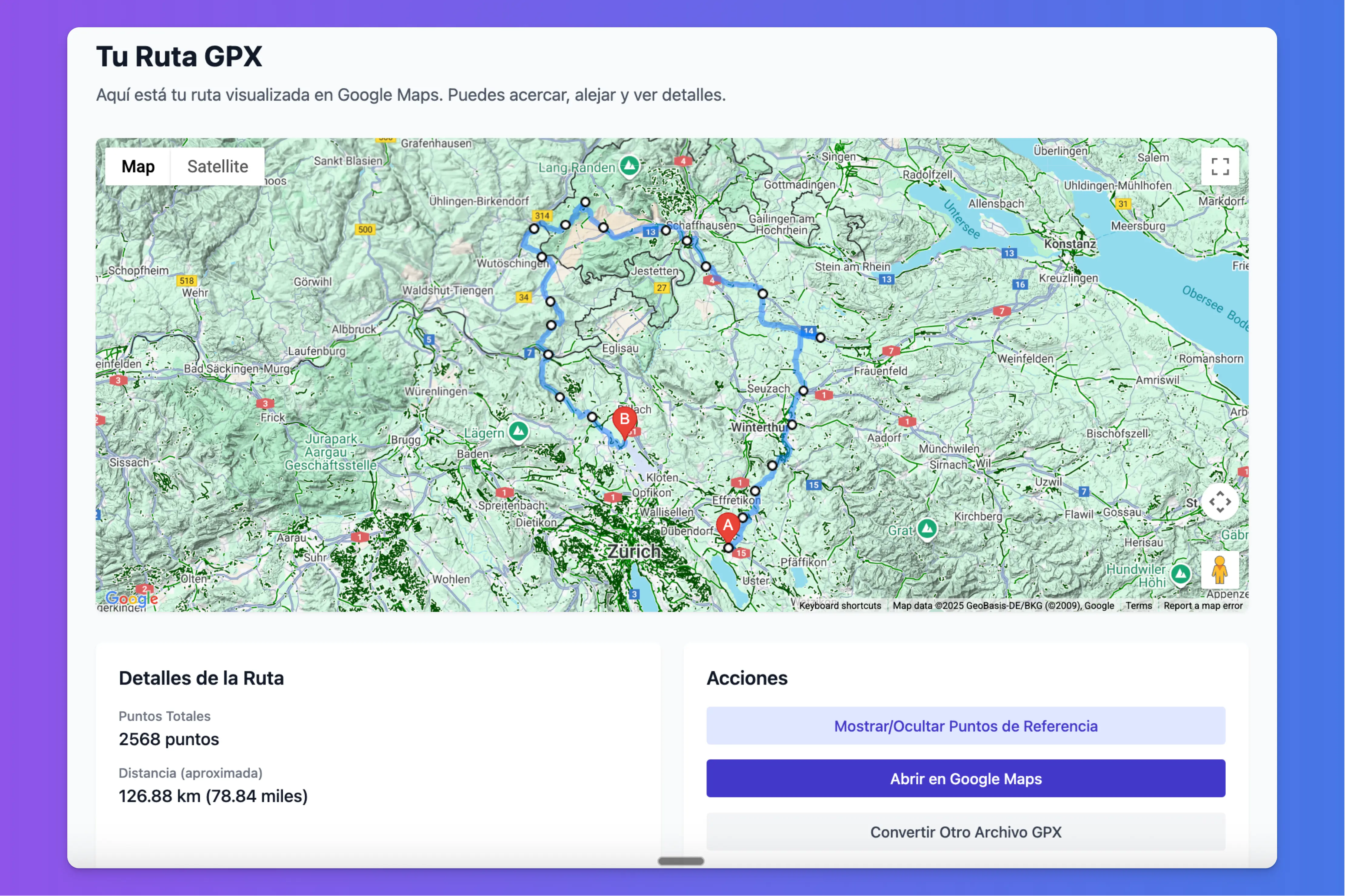
Tipps zur Verwendung von GPX in Google Maps
Für die beste Erfahrung bei der Verwendung von GPX-Dateien mit Google Maps:
- Überprüfen Sie die Dateiintegrität - Stellen Sie sicher, dass Ihre GPX-Dateien keine Fehler aufweisen, bevor Sie versuchen, sie zu importieren
- Vereinfachen Sie komplexe Routen - Sehr große GPX-Dateien mit Tausenden von Punkten müssen möglicherweise vereinfacht werden
- Für die Offline-Nutzung speichern - Laden Sie Bereiche in Google Maps für die Offline-Navigation herunter, wenn Sie sich in Gebieten mit schlechter Empfangsqualität befinden
- Berücksichtigen Sie die Dateigröße - Wenn Ihre GPX-Datei mehrere MB groß ist, könnte sie unnötige Datenpunkte enthalten
- Fügen Sie Wegpunkte hinzu - Markieren Sie wichtige Stopps oder Sehenswürdigkeiten, um die Navigation zu erleichtern
Wenn Sie diese Tipps befolgen, wird die Arbeit mit GPX-Dateien in Google Maps reibungsloser verlaufen.
Beginnen Sie noch heute mit der Verwendung von GPX in Google Maps
Die Konvertierung von GPX in das Google Maps-Format muss nicht kompliziert sein. Während Google Maps GPX-Dateien nicht nativ unterstützt oder eine Navigation für GPX-Routen bietet, machen Tools wie GPX2Maps es einfach, zumindest Ihre GPX-Routen auf der leistungsstarken Kartenplattform von Google zu visualisieren.
Denken Sie daran: Weder Google My Maps noch ein Drittanbieter-Tool können Google Maps dazu bringen, eine echte Navigation für GPX-Dateien zu bieten. Dies ist eine grundlegende Einschränkung, wie Google Maps benutzerdefinierte Routen handhabt. Im besten Fall erhalten Sie eine visuelle Darstellung Ihrer Route auf der Karte - keine tatsächliche GPS-Navigation. Es ist jedoch immer noch wertvoll, Ihre Route auf der Karte sehen zu können, um die Planung und manuelle Navigation zu erleichtern.
Bereit, es auszuprobieren? Nutzen Sie unseren kostenlosen GPX-zu-Google-Maps-Konverter um mühelos Ihre eigenen GPX-Routen zu visualisieren. Laden Sie einfach Ihre Datei hoch und erhalten Sie einen sofortigen Google Maps-Link - kein Konto erforderlich!
Weitere GPX- und Kartenanleitungen kommen bald
Bleiben Sie dran für unsere kommende Serie von Anleitungen, die alles von der Erstellung von GPX-Dateien bis hin zu fortgeschrittenen Kartentechniken abdecken. Wir werden mehr hilfreiche Ressourcen teilen, um Ihre Outdoor-Abenteuer noch besser zu machen!